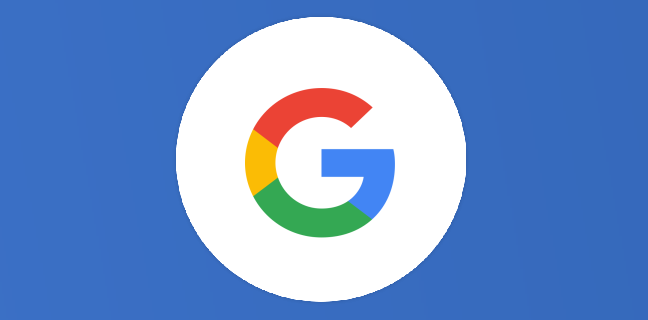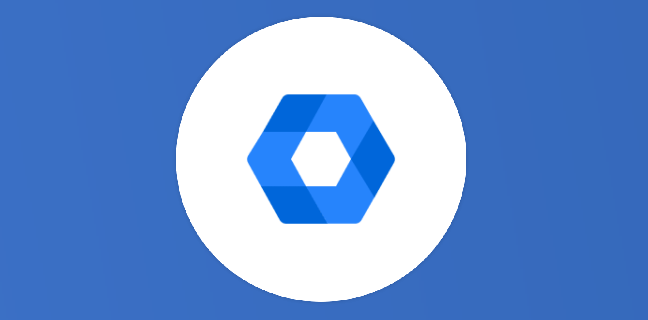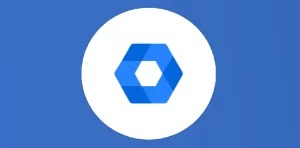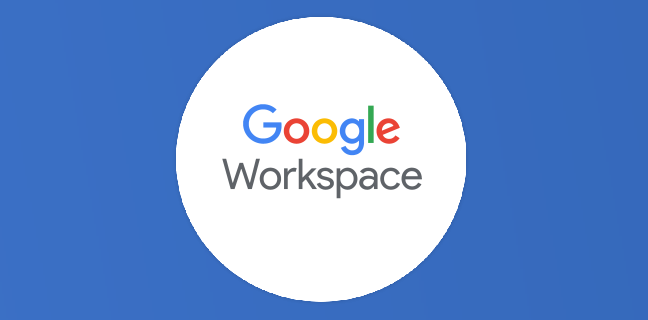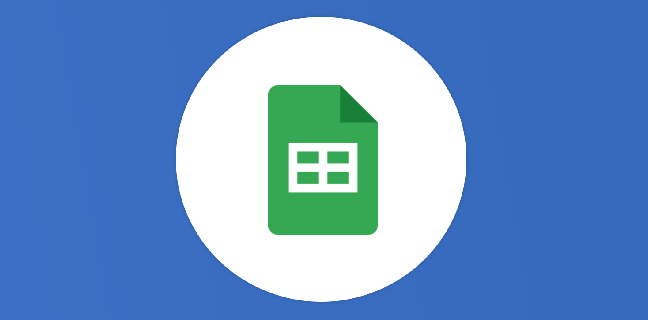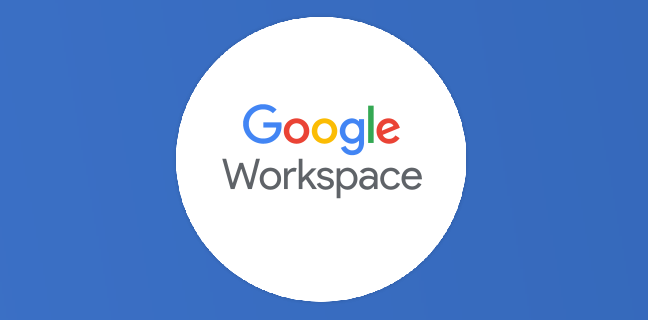Administration Google Workspace : 5 conseils pour un partage en toute sécurité
Bienvenue, jeune moussaillon ! Dans cet article, nous partons à l’abordage pour un sujet très sensible en entreprise : la sécurité des données. Que vous soyez administrateur Google Workspace ou simple utilisateur, vous avez déjà […]
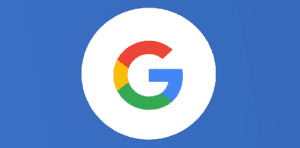
Ce que vous allez découvrir
- Monitorer le partage vers l’externe
- Promouvoir l’utilisation des Drive partagés
- Utiliser les audiences cibles
- Utilisez les reportings de la console d’administration
- Automatiser la gestion du partage grâce aux règles de reporting
Administration Google Workspace : 5 conseils pour un partage en toute sécurité

Bienvenue, jeune moussaillon ! Dans cet article, nous partons à l’abordage pour un sujet très sensible en entreprise : la sécurité des données. Que vous soyez administrateur Google Workspace ou simple utilisateur, vous avez déjà probablement croisé des bateaux chavirés face à des données mal gérées, perdues ou fuitées.
Dans cet article, nous allons vous livrer 5 astuces pour gérer le partage comme un pro et éviter les coquilles. Nous sommes partis !
Monitorer le partage vers l’externe
Dans l’environnement Google Workspace, l’ensemble des données sont stockées sur Google Drive, plateforme collaborative basée sur le cloud. Chaque collaborateur a donc la possibilité de partager les données de l’entreprise vers n’importe qui disposant d’une adresse e-mail.
En tant qu’administrateur Google Workspace, vous avez notamment la main sur les autorisations de partage en dehors de l’entreprise. Ainsi, il est primordial de se pencher sur le sujet et d’envisager un blocage de cette fonctionnalité lorsque cela est possible.
Pour faire cela, suivez simplement les étapes suivantes :
connectez-vous en tant qu’administrateur en cliquant ici ;
sélectionnez “Applications” via le menu de gauche ;
entrez alors dans la rubrique “Google Workspace” puis “Drive et Docs” ;
dans l’encart central, cliquez alors sur Paramètres de partage ;
choisissez Options de partage (premier choix) ;
Vous vous trouverez
Veuillez prendre un abonnement Premium pour accéder à cette ressource
L’accès à cette ressource se fait en vous abonnant à Premium. Vous donnant également accès à toutes les autres ressources étiquettées « Premium ».

Cet article est réservé aux abonnés. Pourquoi ?
Fournir tout ce contenu nous demande beaucoup de temps, des ressources et une veille permanente. Accédez à ce contenu en rejoignant notre super communauté, pour tous nous remercier 💪
- Articles connexes
- Plus de l'auteur

 Sheets
Sheets  Agenda
Agenda  Forms
Forms  Apps Script
Apps Script  Gmail
Gmail  Chat
Chat  Meet
Meet  Contacts
Contacts  Chrome
Chrome  Sites
Sites  Looker Studio
Looker Studio  Slides
Slides  Docs
Docs  Drive
Drive  AppSheet
AppSheet  Admin Workspace
Admin Workspace 
 Android
Android  Chromebook
Chromebook  Equipements Google
Equipements Google  Google Cloud Platform
Google Cloud Platform  Google Photos
Google Photos  Maps
Maps  Youtube
Youtube